Como Utilizar o Chatbot no 3C+ | 3C Plus | Help Center
Como Utilizar o Chatbot no 3C+

O Chatbot 3C+ é uma ferramenta integrada ao Omnichannel 3C+ que permite a automação de interações com clientes, melhorando a eficiência e a experiência do usuário. Para utilizá-lo, é necessário ter o Omnichannel 3C+ contratado. O Chatbot permite a criação de árvores de conversa personalizadas, que podem enviar mensagens, fazer perguntas, e executar ações como transferir para filas de espera ou reiniciar o fluxo. As configurações incluem o nome do chatbot, gatilhos de início, mensagens de erro e encerramento automático.
Como Habilitar o Chatbot no 3C+
Pré-requisitos:
-
Contratar o Omnichannel 3C+:
-
O Chatbot 3C+ é integrado ao Omnichannel 3C+.
-
-
Acesso ao Chatbot:
-
Acesse a aba "Chatbot" na barra lateral esquerda da plataforma.
-
Contratar o Omnichannel 3C+:
O Chatbot 3C+ é integrado ao Omnichannel 3C+.
O Chatbot 3C+ é integrado ao Omnichannel 3C+.
Acesso ao Chatbot:
Acesse a aba "Chatbot" na barra lateral esquerda da plataforma.
Acesse a aba "Chatbot" na barra lateral esquerda da plataforma.
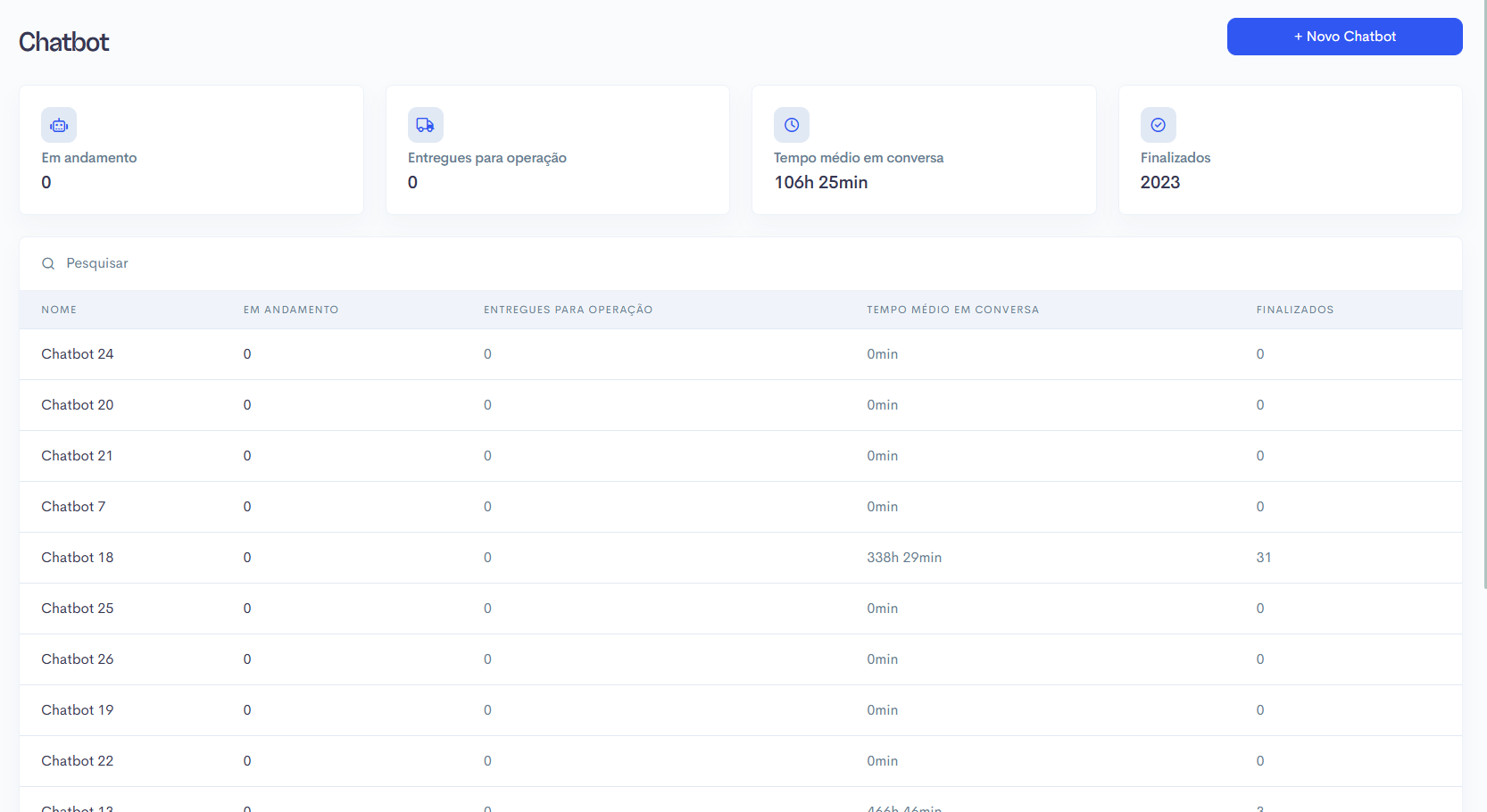
Criação da Árvore do Chatbot:
-
Criar a Árvore:
-
Clique em "+ Novo Chatbot" para iniciar a criação.
-
Criar a Árvore:
Clique em "+ Novo Chatbot" para iniciar a criação.
Clique em "+ Novo Chatbot" para iniciar a criação.
-
Selecionar Canal:
-
Escolha o canal desejado no Omnichannel.
-
Selecionar Canal:
Escolha o canal desejado no Omnichannel.
Escolha o canal desejado no Omnichannel.
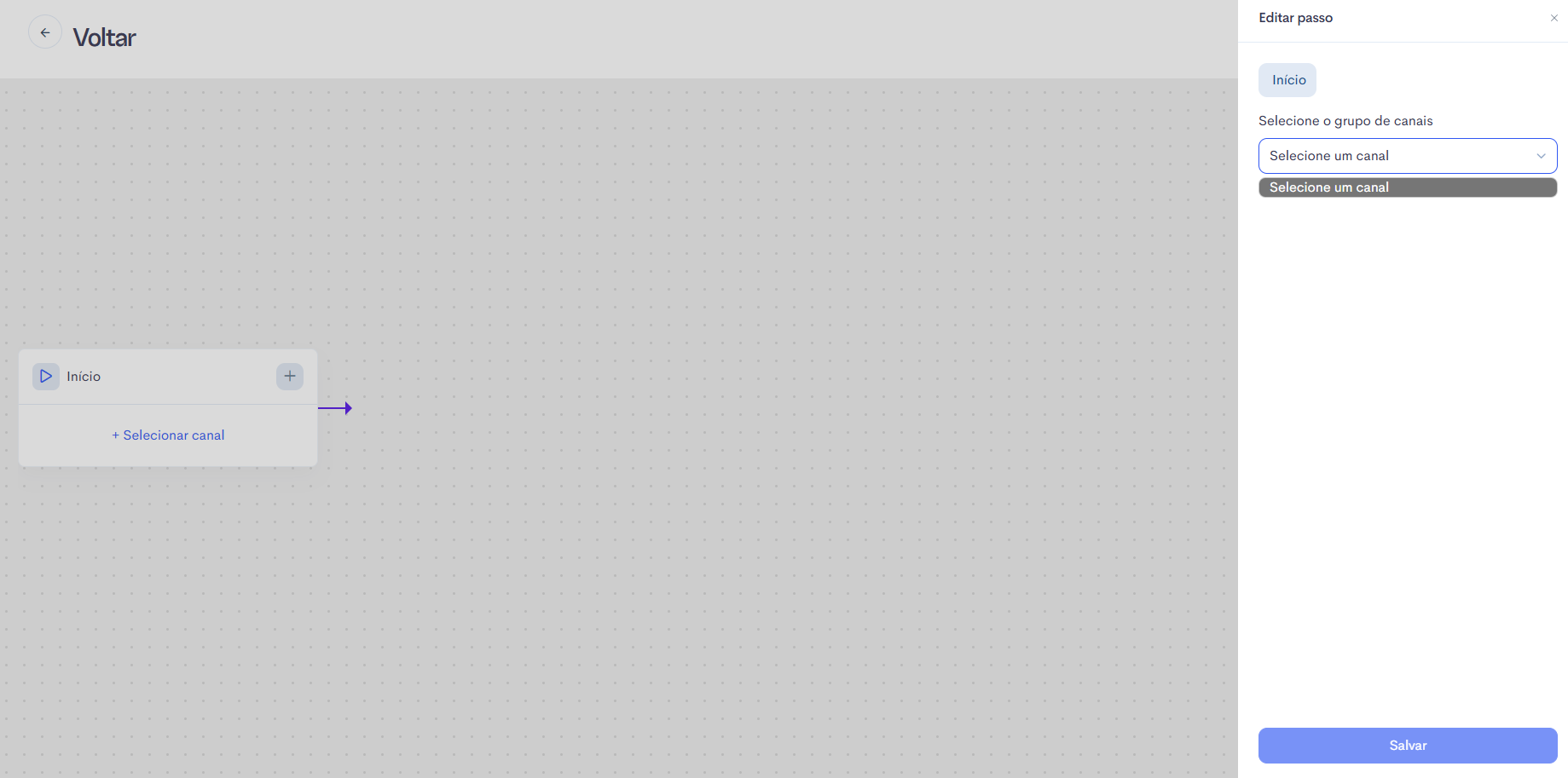
Opções de Mensagens:
-
Enviar uma Mensagem: Texto padrão para o cliente.
-
Fazer uma Pergunta: Coleta resposta e aciona o próximo gatilho.
-
Pergunta de Múltipla Escolha: Envia opções para o cliente responder.
Enviar uma Mensagem: Texto padrão para o cliente.
Fazer uma Pergunta: Coleta resposta e aciona o próximo gatilho.
Pergunta de Múltipla Escolha: Envia opções para o cliente responder.
Ações:
-
Transferir para uma Fila: Transfere para uma fila pré-determinada.
-
Voltar: Retorna a etapas anteriores.
-
Reiniciar Chatbot: Reinicia o fluxo.
-
Finalizar Chatbot: Encerra a automação.
Transferir para uma Fila: Transfere para uma fila pré-determinada.
Voltar: Retorna a etapas anteriores.
Reiniciar Chatbot: Reinicia o fluxo.
Finalizar Chatbot: Encerra a automação.
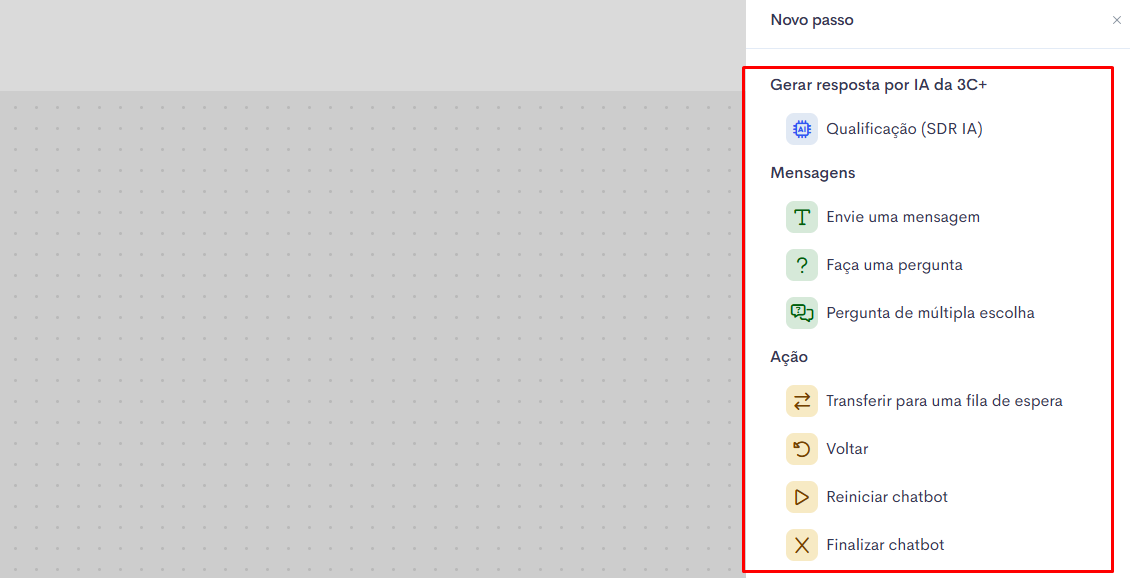
Configuração e Salvamento:
-
Salvar: Sempre salve após alterações.
-
Configurações:
-
Nome do Chatbot, Gatilho de Início, Mensagem de Erro, Encerramento Automático (tempo e ação).
-
Salvar: Sempre salve após alterações.
Configurações:
Nome do Chatbot, Gatilho de Início, Mensagem de Erro, Encerramento Automático (tempo e ação).
Nome do Chatbot, Gatilho de Início, Mensagem de Erro, Encerramento Automático (tempo e ação).
Salve as configurações e a árvore estará pronta para uso.

